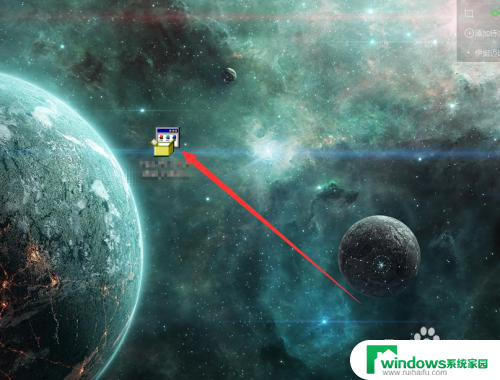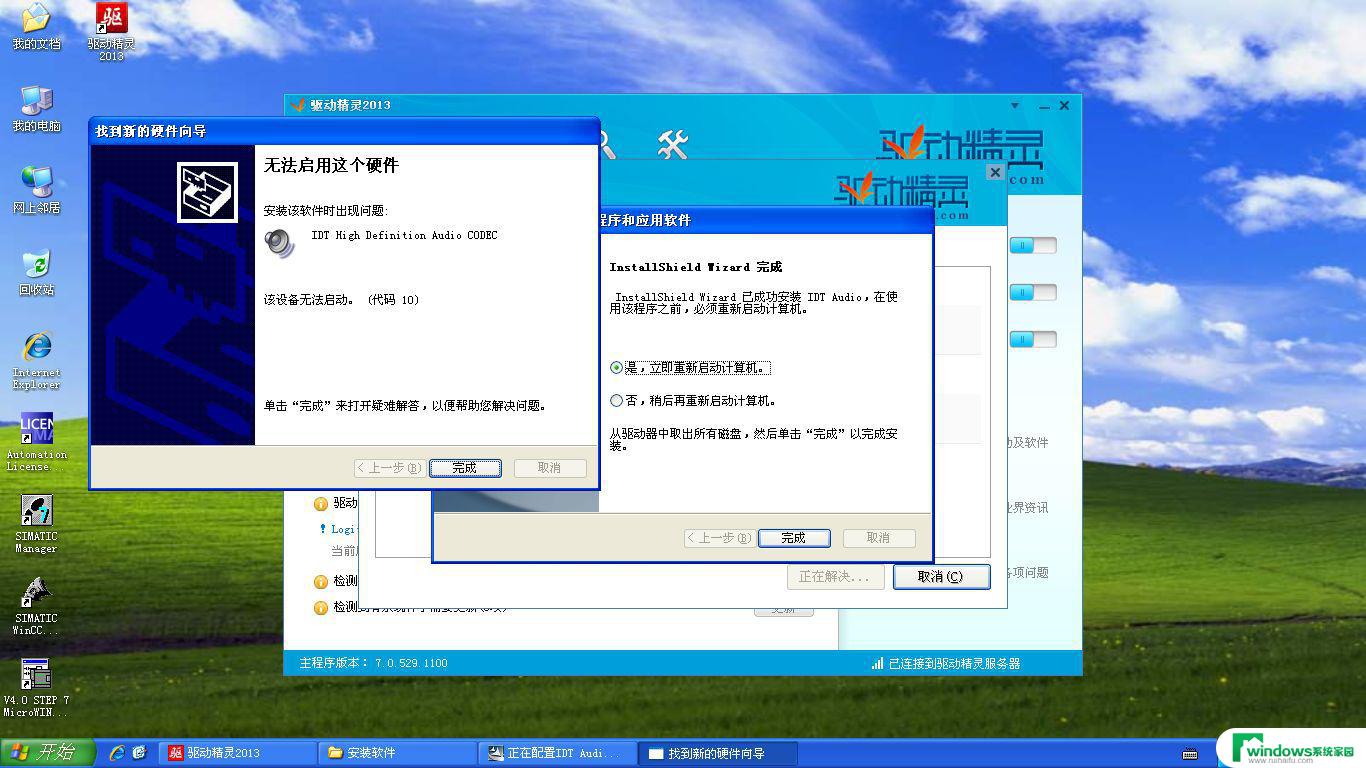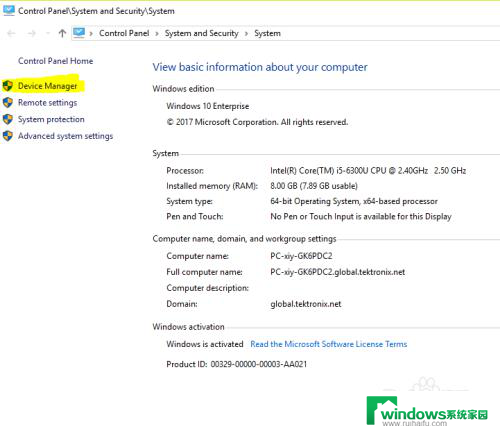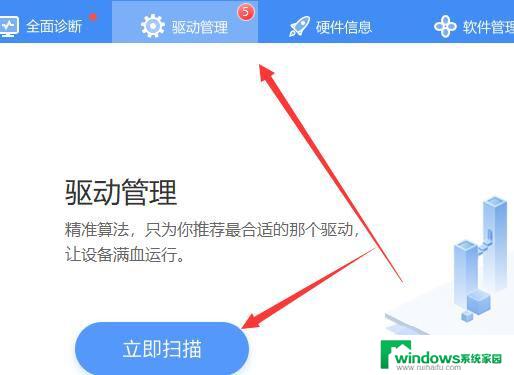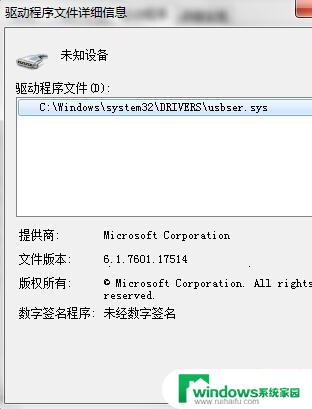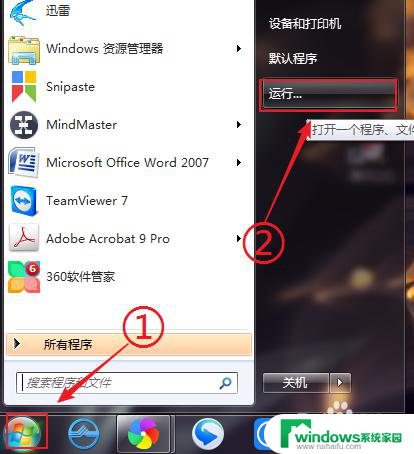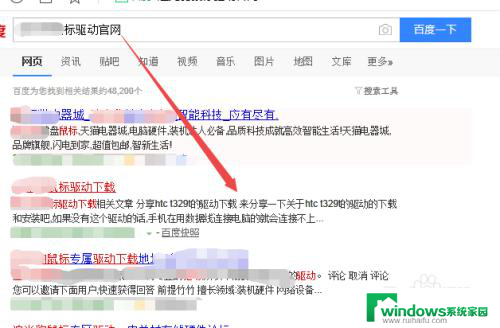Win7不提示新硬件?自动安装驱动解决方法大揭秘!
更新时间:2023-07-25 08:59:26作者:xiaoliu
win7不提示新硬件,在使用Windows 7操作系统的过程中,您可能会遇到一个问题,即系统不会自动提示您有关新硬件的信息,对于一些用户来说,这可能会带来一些困扰,因为他们无法及时了解到自己计算机上新硬件设备的存在。这一问题其实并不难解决。本文将为您介绍一些解决方法,帮助您解决Windows 7不提示新硬件的问题,让您更好地管理和使用计算机。
步骤如下:
1.电脑不提示发现新硬件时,我们在桌面找到‘我的电脑“。

2.找到我的电脑后,用鼠标在它的图标位置右键一下。

3.右键后,在我的电脑下方出现选项,我们选择”管理“。
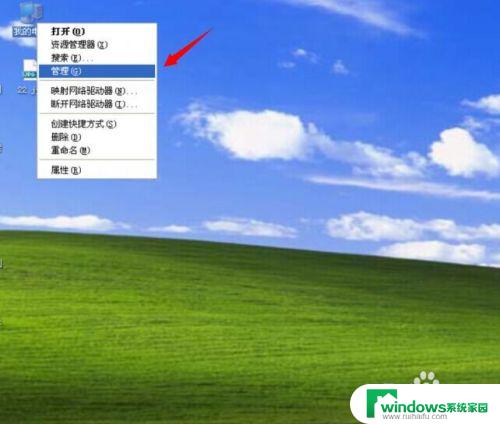
4.点选管理后,进入到计算机管理面板。
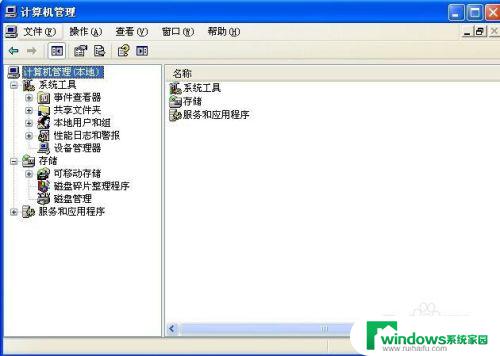
5.在计算机管理,我们找到”设备管理器“并点击打开。
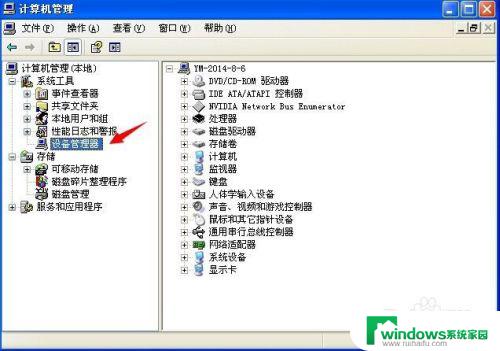
6.打开设备管理器后,在右侧界面我们将鼠标定位在第一个选项位置上。
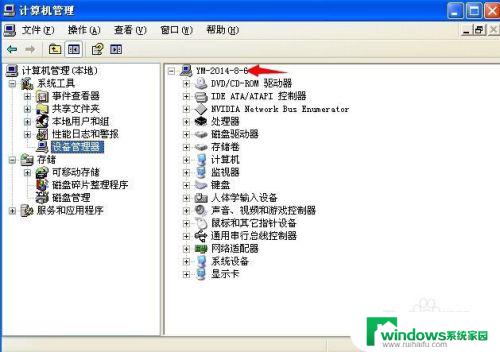
7.最后,我们右键选择”扫描检测硬件改动“即可。并查看是否提示发现新硬件。
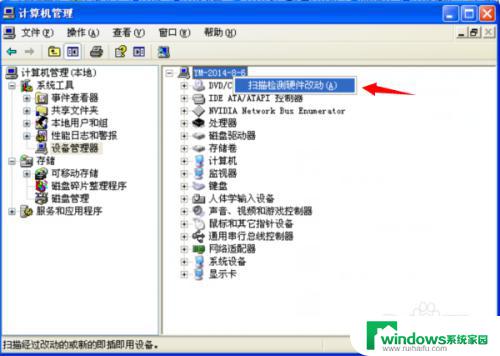
以上是win7不提示新硬件的全部内容,希望这些步骤能对需要的用户有所帮助,我们期待您成功的解决问题。